Manuale utente di Keynote per Mac
- Ciao
-
- Introduzione a Keynote
- Introduzione a immagini, grafici e altri oggetti
- Creare la tua prima presentazione
- Aprire o chiudere una presentazione
- Salvare e assegnare un nome a una presentazione
- Trovare una presentazione
- Stampare una presentazione
- Touch Bar per Keynote
- Creare un presentazione utilizzando VoiceOver
-
- Aggiungere o eliminare le diapositive
- Modificare le dimensioni della diapositiva
- Modificare lo sfondo di una diapositiva
- Aggiungere un bordo attorno a una diapositiva
- Mostrare o nascondere i segnaposto per il testo
- Mostrare o nascondere i numeri delle diapositive
- Applicare un layout diapositiva:
- Aggiungere e modificare i layout diapositiva
- Modificare un tema
-
- Modificare la trasparenza di un oggetto
- Riempire gli oggetti con un colore o un'immagine
- Aggiungere un bordo a un oggetto
- Aggiungere una didascalia o un titolo
- Aggiungere un riflesso o un'ombra
- Utilizzare gli stili oggetto
- Ridimensionare, ruotare e capovolgere gli oggetti
- Spostare e modificare gli oggetti utilizzando l'elenco oggetti
-
- Inviare una presentazione
- Introduzione alle funzionalità di collaborazione
- Invitare altri utenti a collaborare
- Collaborare a una presentazione condivisa
- Modificare le impostazioni di una presentazione condivisa
- Interrompere la condivisione di una presentazione
- Cartelle condivise e collaborazioni
- Usare Box per collaborare
- Creare una GIF animata
- Pubblicare una presentazione in un blog
-
- Utilizzare iCloud Drive con Keynote
- Esportare in PowerPoint o in un altro formato di file
- Ridurre le dimensioni del file di una presentazione
- Salvare una presentazione di grandi dimensioni come pacchetto
- Ripristinare una versione precedente di una presentazione
- Spostare una presentazione
- Eliminare una presentazione
- Proteggere una presentazione con una password
- Bloccare una presentazione
- Creare e gestire temi personalizzati
- Copyright

Aggiungere regole (linee) per separare testo in Keynote sul Mac
Puoi separare testo aggiungendo una regola continua, tratteggiata o punteggiata sopra o sotto i paragrafi in una casella di testo o in una forma.
Aggiungere linee fra i paragrafi
Seleziona il testo in cui desideri aggiungere una regola.
Nella barra laterale Formattazione
 , fai clic sul pannello Testo, quindi fai clic sul pulsante Layout in prossimità della parte superiore della barra laterale.
, fai clic sul pannello Testo, quindi fai clic sul pulsante Layout in prossimità della parte superiore della barra laterale.Fai clic sul menu a comparsa accanto a “Bordi e linee”, quindi scegli un tipo di linea (continua, tratteggiata o punteggiata).
Fai clic sulla freccia di apertura accanto a “Bordi e linee”, quindi esegui una delle seguenti operazioni:
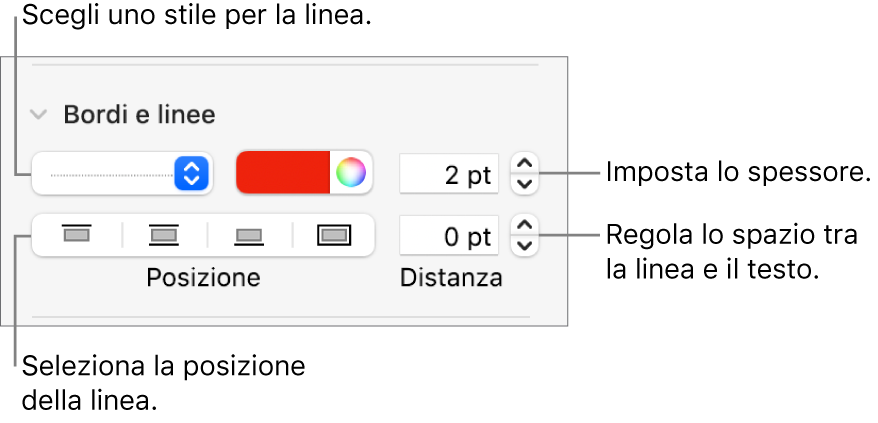
Impostare il punto in cui visualizzare la linea: fai clic su un pulsante di posizionamento.
Modificare lo spessore della linea: fai clic sulle frecce per il campo del valore accanto ai controlli per il colore della linea.
Scegliere un colore associato al tema: fai clic sull’area del colore a sinistra della ruota dei colori.
Scegliere un colore: fai clic sul cerchio cromatico, quindi scegli un colore nella finestra Colori.
Regolare la spaziatura tra la linea e il testo a cui è applicata: fai clic sulle frecce del campo Distanza.
Per rimuovere una regola, seleziona il paragrafo, fai clic sul menu a comparsa sotto “Bordi e linee”, quindi scegli Nessuno.